
E-mel dari Mail.ru adalah salah satu perkhidmatan popular di Runet. Setiap hari, sebilangan besar peti mel dicipta melalui itu, tetapi kesulitan tertentu mungkin mengalami kesulitan tertentu dengan kebenaran.
Kaedah Kemasukan Mail.ru
Untuk memasuki Mailbox Mail.Ru membolehkan dengan cara yang berbeza, bergantung kepada keupayaan pengguna. Mari kita fikirkan cara memasuki mel dari komputer dan peranti mudah alih.Sering kali pengguna lupa data kebenaran mereka, jadi jika anda juga mempunyai masalah tertentu dengan ini, kami menasihati anda untuk mengenali artikel berikut.
Baca lebih lanjut:
Bagaimana jika saya terlupa log masuk mail.ru
Laluan Pemulihan Kata Laluan.Ru.
Apabila masalah dengan pintu masuk, lihat cadangan ini.
Baca lebih lanjut:
Mail.ru Mail tidak dibuka: Menyelesaikan masalah
Apa yang perlu dilakukan jika anda menggodam mel
Kaedah 1: Log masuk Standard
Cara mudah dan klasik untuk masuk ke dalam mel anda adalah menggunakan halaman utama laman web ini.
Pergi ke Mail.ru.
- Berada di halaman utama, cari blok mel di sebelah kiri.
- Masukkan log masuk yang pergi ke simbol @. Secara automatik sistem akan membuat input dengan domain @ mail.ru, tetapi jika mel anda telah didaftarkan melalui domain @ inbox.ru, @ list.ru atau @ bk.ru, pilih pilihan yang sesuai melalui senarai drop-down .
- Tentukan kata laluan dan biarkan kotak semak dengan "ingat" supaya masa berikutnya data ini tidak diperlukan untuk dimasukkan. Dalam semua kes lain (contohnya, apabila komputer menikmati beberapa orang dan anda memerlukan privasi surat anda) tanda semak adalah lebih baik untuk dikeluarkan.
- Klik "Masuk". Selepas itu, anda akan mengarahkan anda ke halaman dengan mel masuk.


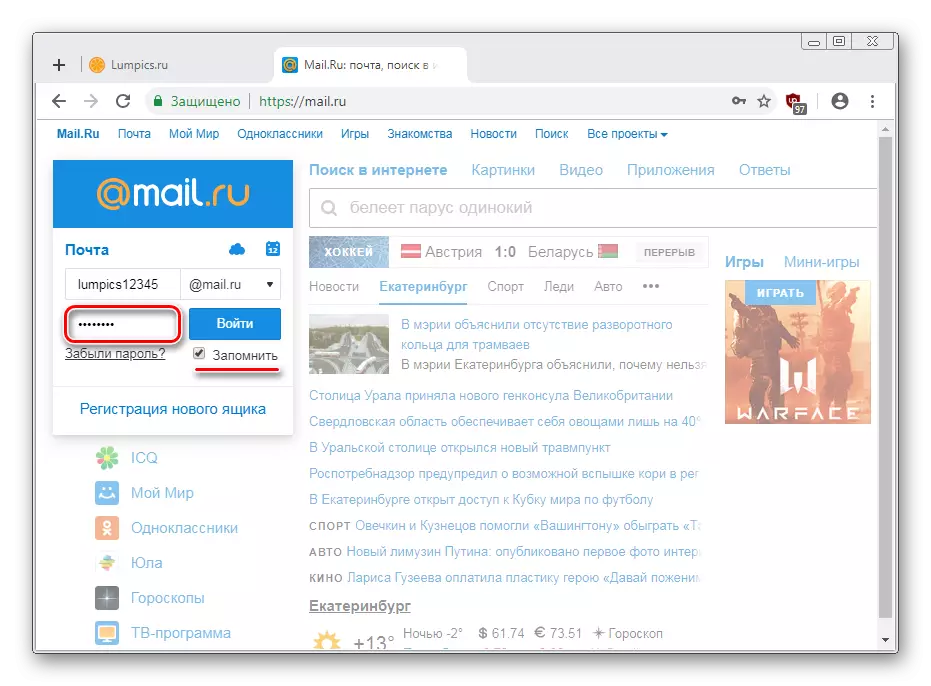
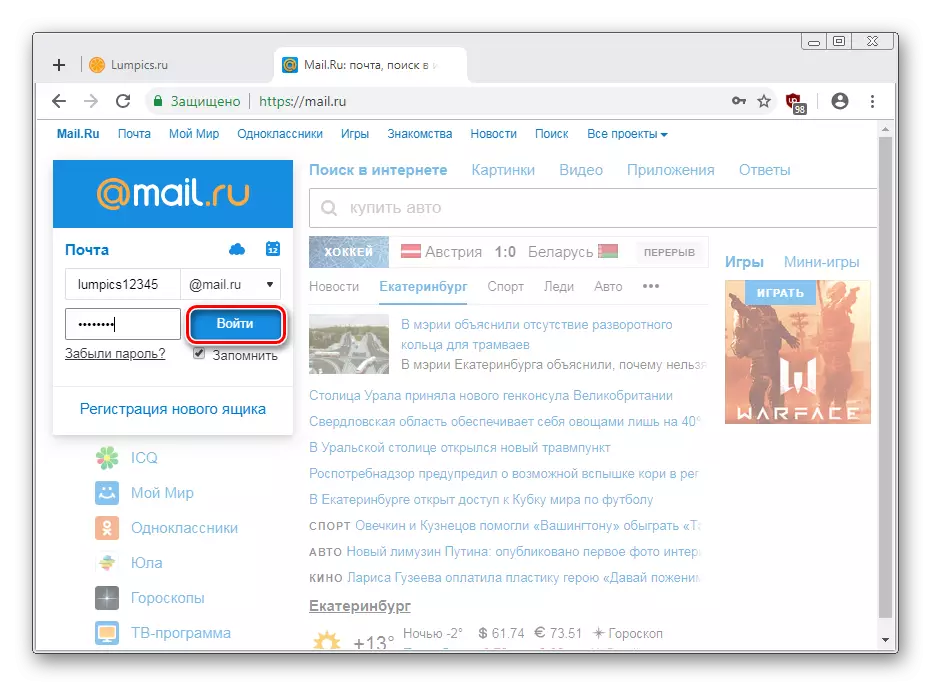
Kaedah 2: Kebenaran melalui Perkhidmatan Lain
Menggunakan Interface Mail.ru Mail dan ciri e-mel, anda boleh bekerja dengan surat yang didaftarkan dalam perkhidmatan lain. Ia sangat mudah jika anda mempunyai beberapa alamat e-mel dan anda perlu menggabungkannya di satu tempat untuk cepat beralih ke dengan cepat.
Pergi ke halaman log masuk dalam mail.ru
- Pergi ke pautan di atas ke Mail.ru Mail Page. Anda kemudiannya boleh menemuinya di masa depan, hanya pulang ke rumah dan mengklik pada butang "mel" di bahagian atas tetingkap.
- Di sini anda akan ditawarkan beberapa cara untuk masuk: Yandex, Google, Yahoo!. Di sini anda boleh log masuk dengan kotak Mail.ru, sementara dengan mengklik pada butang "Lain", anda boleh memasukkan peti mel domain lain, seperti pekerja atau asing.
- Apabila memilih perkhidmatan @ dan domain tertentu akan dikelirukan secara automatik. Anda hanya perlu memasukkan log masuk dan kata laluan, dan kemudian klik butang "Masuk".
- Sebagai perlindungan tambahan, perkhidmatan mungkin perlu mengulangi input kata laluan.
- Perkhidmatan Kebenaran (seperti Google, Yandex dan, mungkin, perkhidmatan mel anda) akan membuat permintaan untuk akses kepada data. Membolehkan ia.
- Akan ada pemberitahuan pintu masuk ke peti mel perkhidmatan lain melalui antara muka lelaki.ru. Jika anda mahu, anda boleh menukar nama dan nama keluarga anda, dan kemudian klik "Log masuk ke mel."
- Sejak untuk mel.ru input ini adalah yang pertama, ia akan menawarkan untuk mengoptimumkan penggunaan e-mel ini di bawah perkhidmatannya. Ia adalah pemasangan avatar, menambah tandatangan dan memilih latar belakang. Lulus langkah-langkah ini jika anda merancang untuk secara aktif bekerja dengan huruf, atau tekan butang "Skip" di setiap peringkat.
- Pada entri pertama, huruf mungkin tidak boot dan kotak akan kosong.

Tunggu sebentar atau reboot halaman ke Masuk / Keluar / Draf / Baskets / Baskets dikemas kini. Dalam sesetengah kes, masalah itu diselesaikan dengan cara keluar dan memasuki semula kotak.
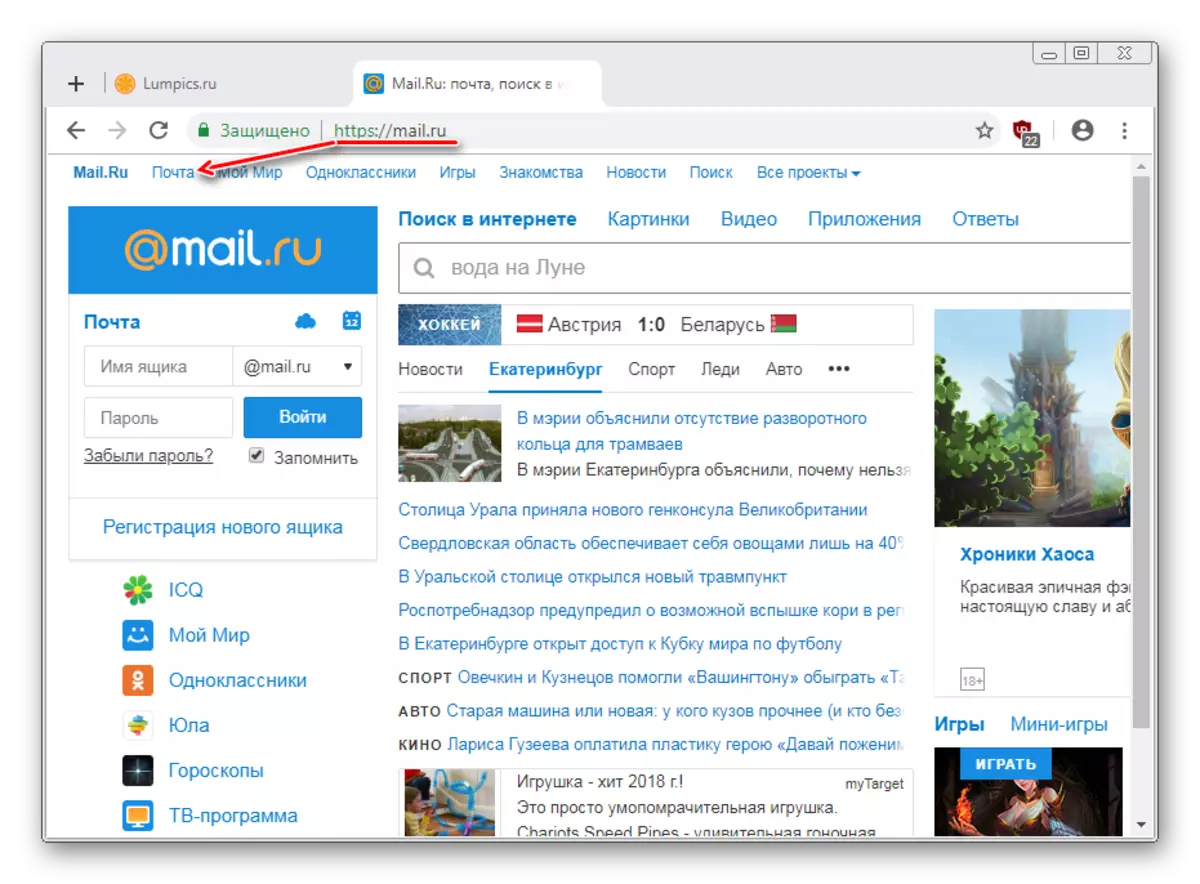
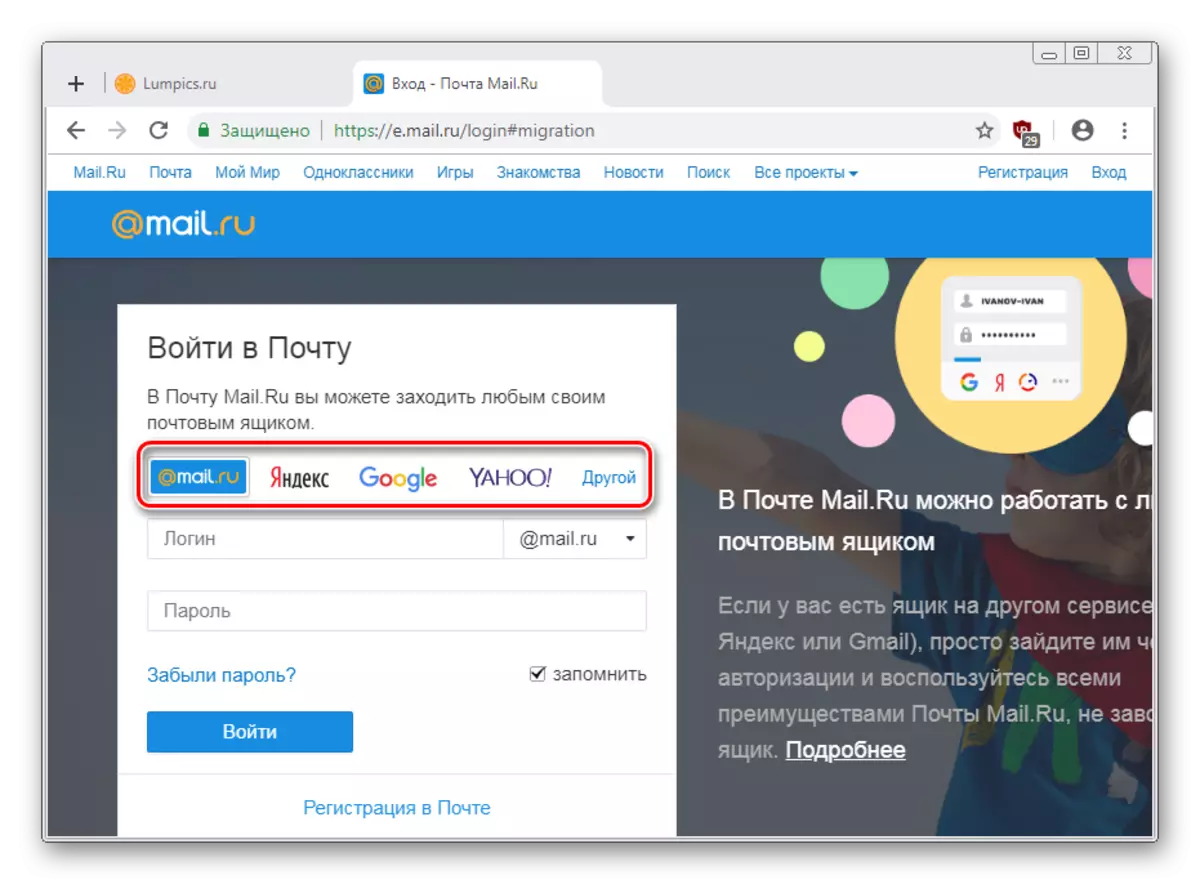
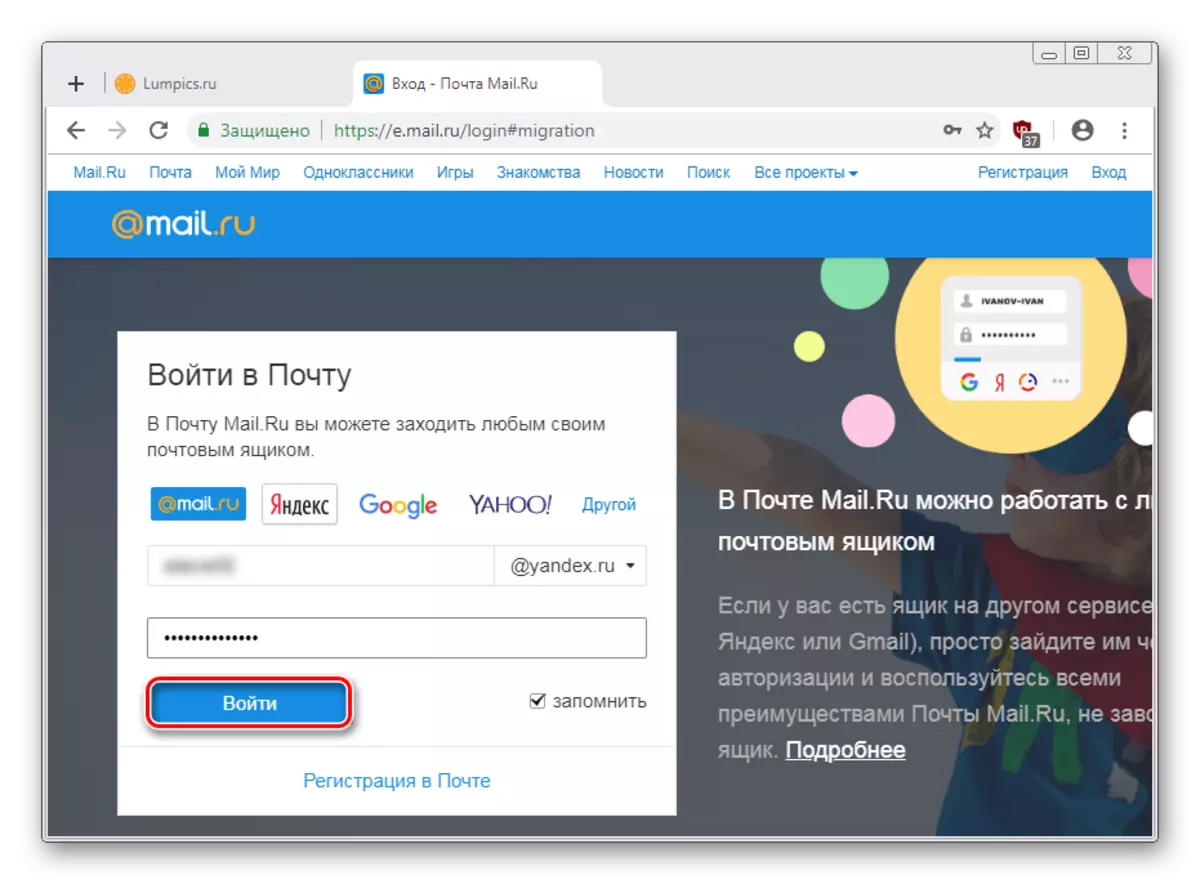
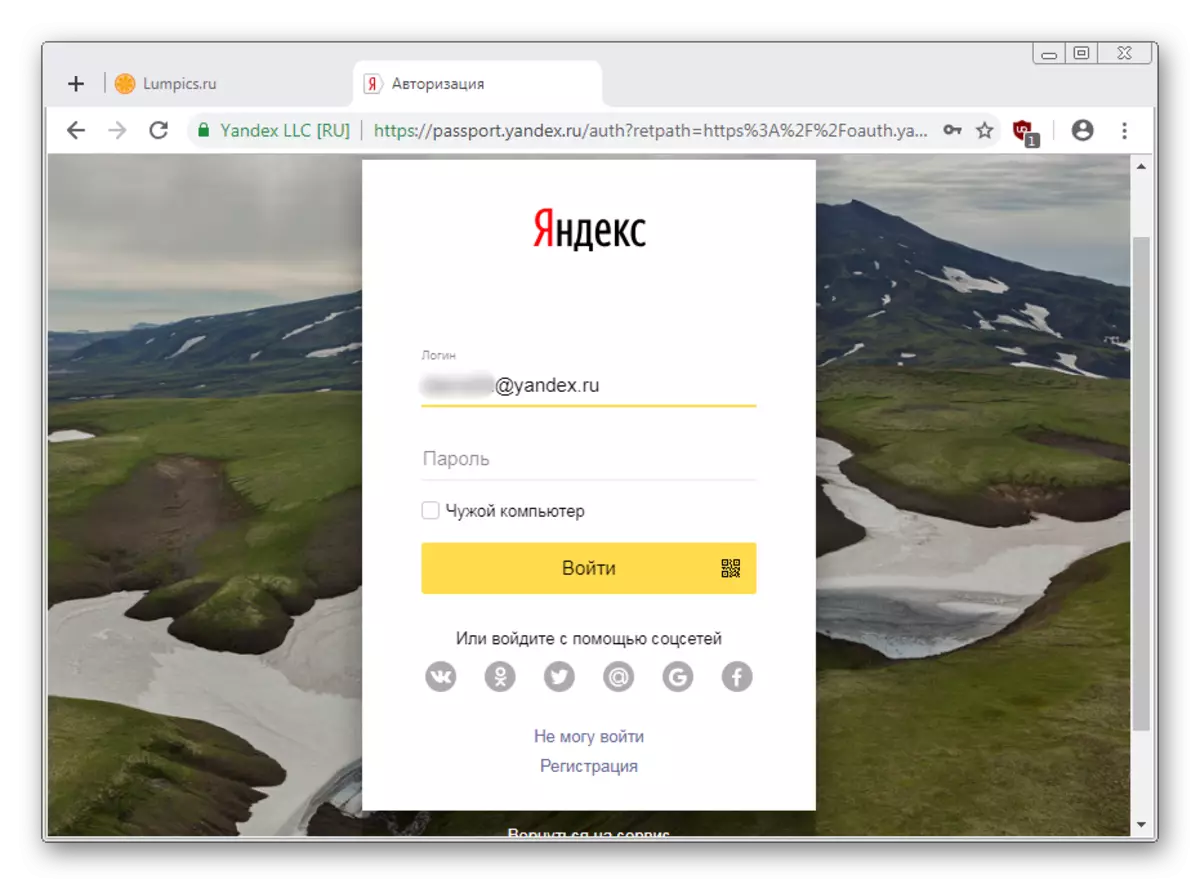
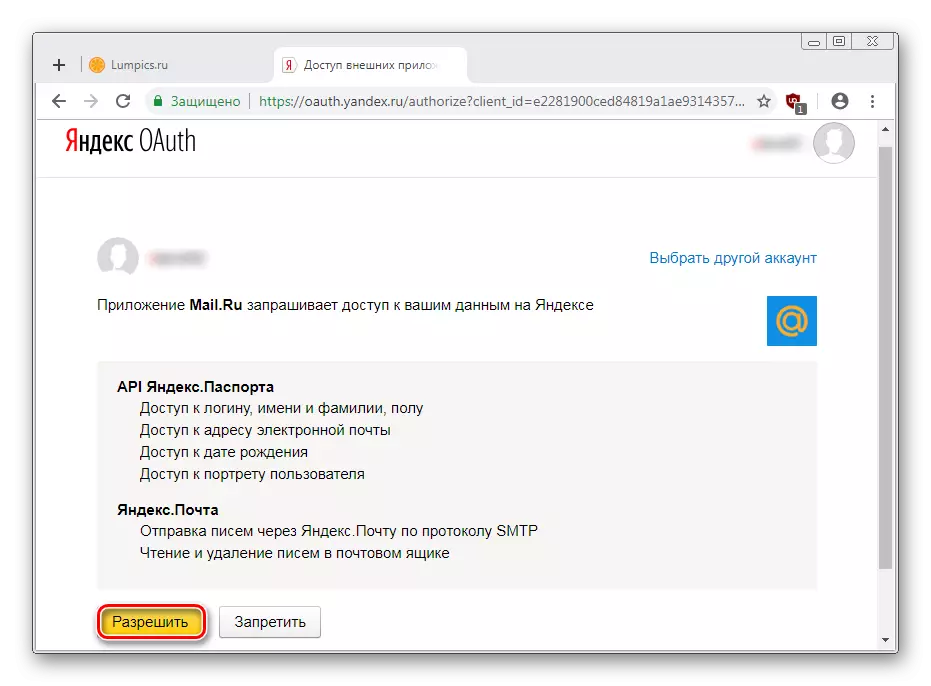


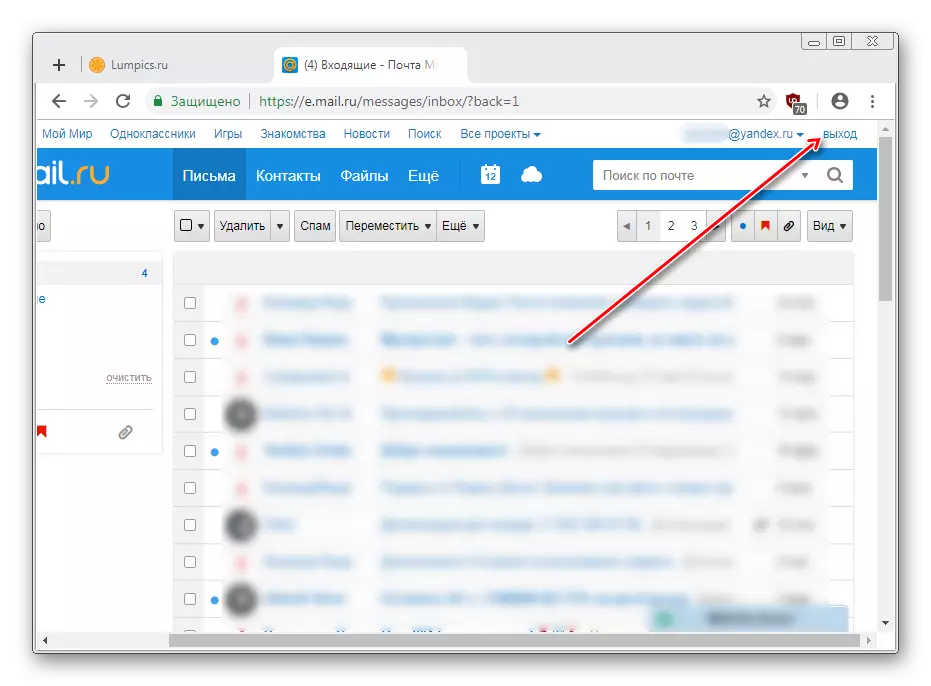
Kaedah 3: Multiccount
Untuk mengawal dua akaun, anda boleh menggunakan ciri mudah untuk menambah peti mel tambahan. Jika anda belum melakukan apa-apa akaun dalam mana-mana akaun, buat menggunakan kaedah 1 atau 2. Kemudian ikuti langkah-langkah berikut:
- Berada di halaman utama Mail.ru atau di halaman mel, klik pada penatua di sebelah akaun semasa dan pilih butang "Tambah Peti Mel".
- Anda akan diminta untuk memilih perkhidmatan pos dan lulus prosedur kebenaran. Untuk menambah peti mel Mail.ru, gunakan arahan dari Kaedah 1, bermula dengan Langkah 2. Untuk menambah e-mel pihak ketiga, gunakan kaedah 2, dan juga dari langkah kedua.
- Selepas berjaya menambahkan anda dengan segera masuk ke dalam e-mel ini, dan anda boleh menukar antara mereka semua melalui pautan yang sama dengan e-mel semasa dari langkah 1.


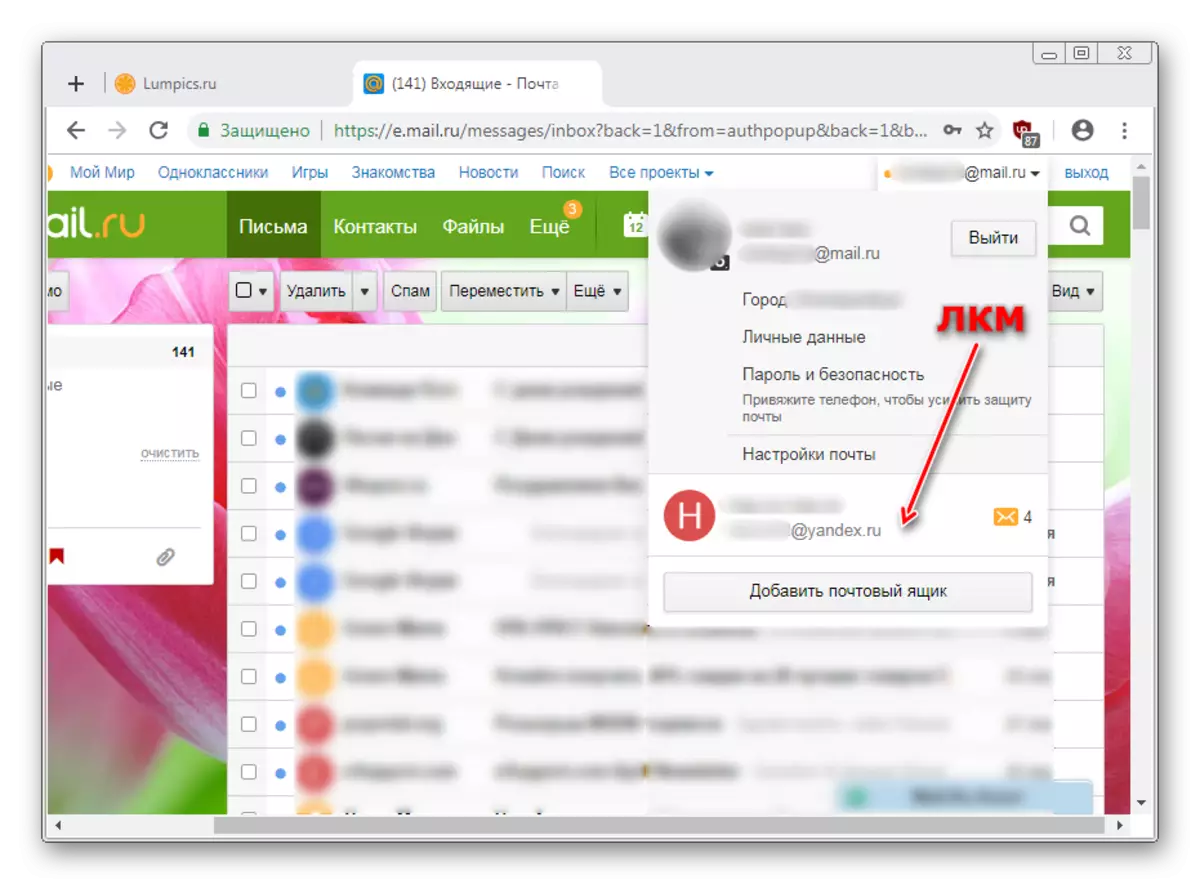
Kaedah 4: Versi Mudah Alih
Pemegang telefon pintar boleh bekerja dengan mel mereka dari penyemak imbas mudah alih. Dalam kes ini, versi mudah disesuaikan dengan peranti pada Android, iOS atau Windows Phone akan dipaparkan. Pertimbangkan pintu masuk ke Mail.ru pada Android.
Pergi ke Mail.ru.
- Pergi ke pautan di atas di laman web ini atau masuk ke Mail.Ru ke bar alamat - versi mudah alih akan dibuka secara automatik.
- Klik pada perkataan "Mail" untuk membuka borang untuk memasukkan login dan kata laluan. Pilih domain yang akan berlaku selepas @, tetapkan atau alih keluar kotak semak "ingat" dan klik masuk.

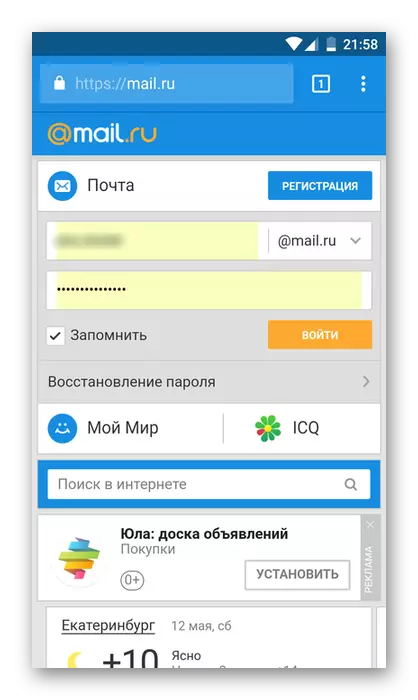
Pilihan ini boleh didapati hanya untuk Domains @ mail.ru, @ inbox.ru, @ senarai. Jika anda ingin memasukkan mel dengan alamat perkhidmatan mel yang lain, gunakan salah satu daripada dua pilihan:
- Pergi ke laman web Mail.ru, klik perkataan "mel", dan kemudian butang "Masuk".
- Klik @ mail.ru untuk memilih domain perkhidmatan yang dikehendaki.
- Pilih domain, kemudian masukkan nama pengguna dan kata laluan.
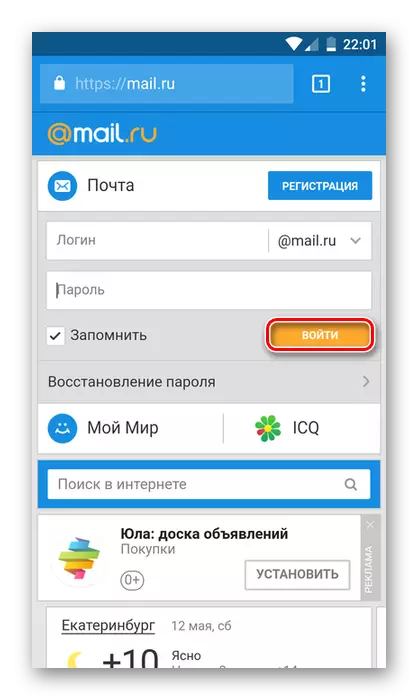
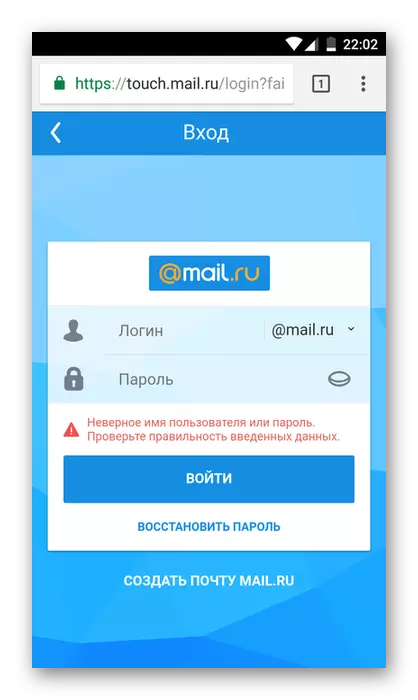
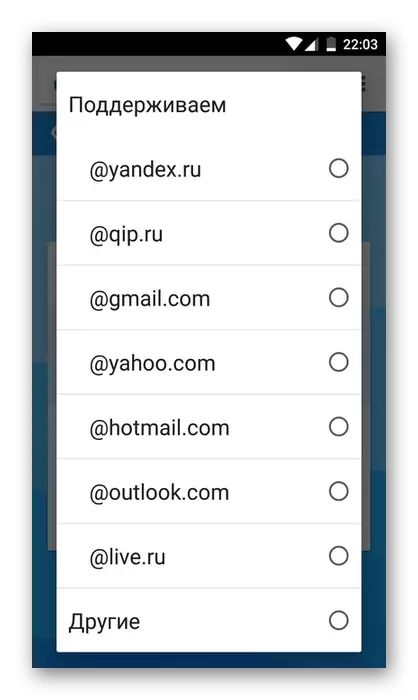
Alternatif untuk log masuk cepat melalui perkhidmatan lain:
Pergi ke versi sentuhan Mail.ru
- Pergi ke tapak sentuh atau masukkan Touch.mail.ru ke bar alamat.
- Pilih perkhidmatan yang dikehendaki dan klik padanya.
- Masukkan nama pengguna, kata laluan dan klik log masuk.
- Ia akan diarahkan ke bentuk input perkhidmatan mel yang dipilih. Masuk akan ditetapkan secara automatik, dan kata laluan mesti digunakan semula.
- Lulus prosedur pengesahan dengan mengesahkan akses kepada data perkhidmatan.
- Anda akan masuk ke Mail Mobile dan anda boleh mula menggunakannya.

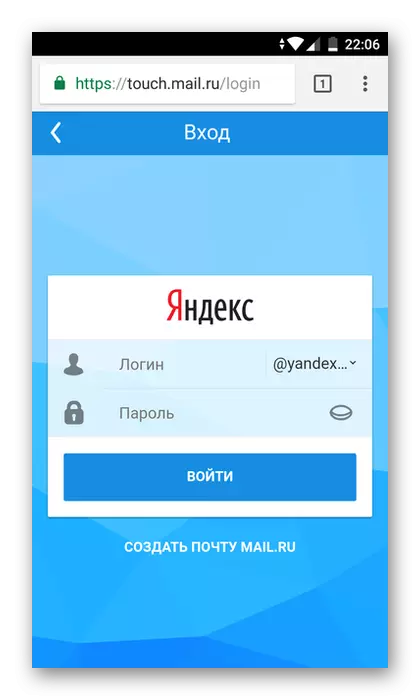



Kaedah 5: Permohonan Mudah Alih
Pengguna yang berterusan lebih mudah untuk memasang aplikasi mudah alih dan bukannya memasuki laman web melalui penyemak imbas. Dalam kes ini, kebenaran tidak akan jatuh selepas membersihkan kuki, kerana ia berlaku dengan penyemak imbas, dan pemberitahuan menolak mengenai huruf baru akan datang.
Muat turun Mail Mail.ru dari Pasar Main
- Muat turun aplikasi pada pautan di atas atau pergi ke Pasar Main, masukkan Mail.ru Mail Line dan klik Pasang.
- Jalankan aplikasi, pilih perkhidmatan input, dan dengan analogi dengan kaedah 4, bermula dari langkah kedua, membuat kebenaran.
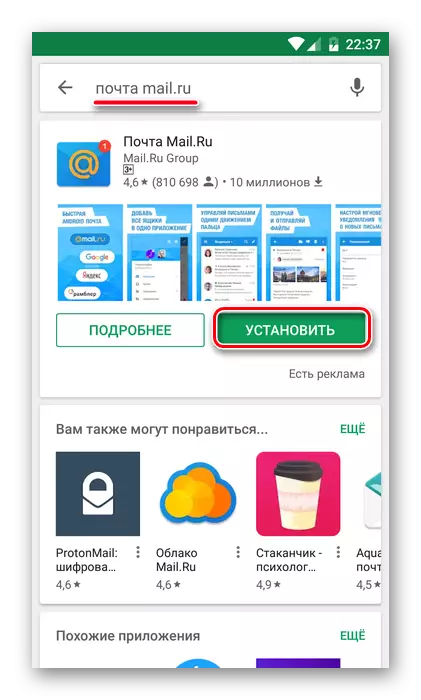

Kaedah 6: Multi-Akaun Mudah Alih
Dalam kedua-dua versi mudah alih aplikasi, anda boleh dengan mudah beralih antara beberapa akaun. Untuk menambah alamat kedua, lakukan yang berikut:
- Buka versi mudah alih tapak atau aplikasi dan klik pada butang Perkhidmatan dengan tiga baris.
- Klik pada "tambah", yang berada di bawah avatar peti mel semasa.
- Lulus borang kebenaran, seperti yang dijelaskan dalam kaedah 4 dan 5.

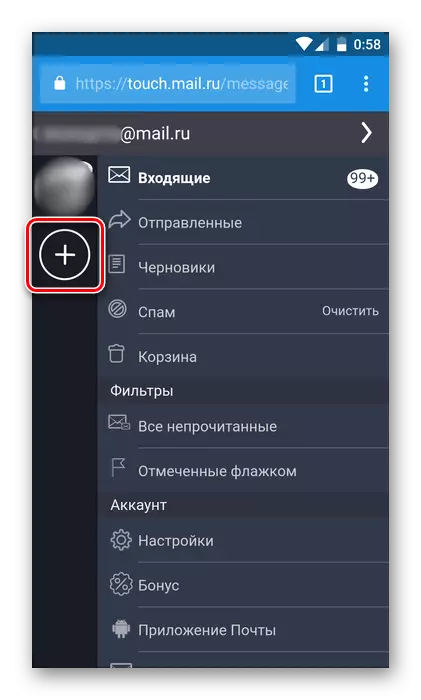
Kami membongkar 6 pilihan untuk memasuki peti mel Mail.ru. Pilih yang betul dan terus berhubung.
